LinkedIn Sales Navigatorin asennus ja käyttöönotto
Järjestelmänvalvojana voit asentaa ja käyttöönottaa LinkedIn Sales Navigatorin organisaatiossasi.
Tärkeää
Dynamics 365 Sales (on-premises) ei tue LinkedIn Sales Navigatoria.
Edellytysten tarkistaminen
Tarkista seuraavat edellytykset, jotta voit asentaa LinkedIn Sales Navigatorin:
Sinulla on Järjestelmänvalvoja- käyttöoikeusrooli Dynamics 365:ssa.
LinkedIn Sales Navigator voidaan integroida vain Dynamics 365 Customer Engagement -sovelluksiin, eikä sitä voi integroida Microsoft Dataverse -organisaatioon.
Sinulla on Microsoft Relationship Sales -tilaus Dynamics 365:lle. Microsoft Relationship Sales (MRS) -ratkaisu sisältää Dynamics Sales Enterprise- LinkedIn Sales Navigator Advanced -käyttöoikeudet.
or
Jos sinulla ei ole MRS-ratkaisua tai MRS-ratkaisua sekä LinkedIn Sales Navigator -käyttöoikeutta, sinun on rekisteröitävä työryhmäsi LinkedIn Sales Navigator Advanced- tai LinkedIn Sales Navigator Advanced Plus -käyttöoikeuteen.Muistiinpano
Suosittelemme Microsoft Relationship Sales plus -ratkaisun käyttöoikeutta, joka sisältää Dynamics 365 Sales Enterprise- ja LinkedIn Sales Navigator Advanced Plus -käyttöoikeudet. Lisätietoja on Dynamics 365 Sales-osassa, joka on Microsoft Dynamics 365 -käyttöoikeusoppaassa .
JavaScript on otettava käyttöön selaimessa.
Ponnahdusikkunoiden estotoiminto pitää poistaa käytöstä Dynamics 365 -toimialueella.
LinkedIn Sales Navigatorin asennus
Jos haluat asentaa, siirry Asenna LinkedIn Sales Navigator for Dynamics 365 -ruutuun. Ruutuun voi siirtyä kolmella tavalla:
Sovellusasetukset
Kirjaudu myyntikeskussovellukseen.
Valitse sivustokartan alaosassa vasemmalla Vaihda alue -kuvake
 , ja valitse sitten Sovellusasetukset.
, ja valitse sitten Sovellusasetukset.Valitse Yleiset asetukset -kohdassa ensin LinkedIn-integrointi ja sitten Ota LinkedIn-integrointi käyttöön.
Lisäasetukset
Valitse Myyntikeskus-sovelluksessa Asetukset
 ja valitse sitten Lisäasetukset.
ja valitse sitten Lisäasetukset.Yrityksen hallinta-asetukset -sivu avautuu uudessa selaimen välilehdessä.
Valitse LinkedIn Sales Navigator.
Valitse LinkedIn-integrointisivulla Ota LinkedIn-integrointi käyttöön.
AppSource-sivu
Siirry AppSourcen LinkedIn Sales Navigator for Dynamics 365 -sivulle ja valitse sitten Hae se nyt.
Siirryt Power Platform hallintakeskuksen sivulle.
Valitse ympäristö Asenna LinkedIn Sales Navigator for Dynamics 365 -ruudussa.
Valitse ruudut Microsoftin ja Dynamics 365:n juridisille ehdoille ja tietosuojalausekkeille, ja valitse sitten Asenna.
Asennuksen valmistuminen voi kestää muutaman minuutin.
(Valinnainen) Voit tarkistaa asennuksen tilan kohdassa Ympäristöt>oma ympäristösi>Dynamics 365 -sovellukset ja tarkista, että Dynamics 365 Sales LinkedIn-integraatio -ratkaisun tila on Asennettu.
(Valinnainen) Tarkista asennus ja varmista, että asennus onnistui. Lisätietoja: Asennuksen vahvistaminen.
Tarkista asennus
Valitse sovelluksessa Asetukset
 ja valitse sitten Lisäasetukset.
ja valitse sitten Lisäasetukset.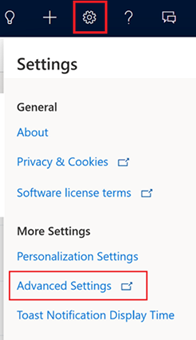
Valitse Asetukset>Mukautukset>Ratkaisut.
Tarkista, että organisaatioon on asennettu seuraavat ratkaisut.
- LinkedInSalesNavigatorControlsForUnifiedClient
- msdyn_LinkedInSalesNavigatorAnchor
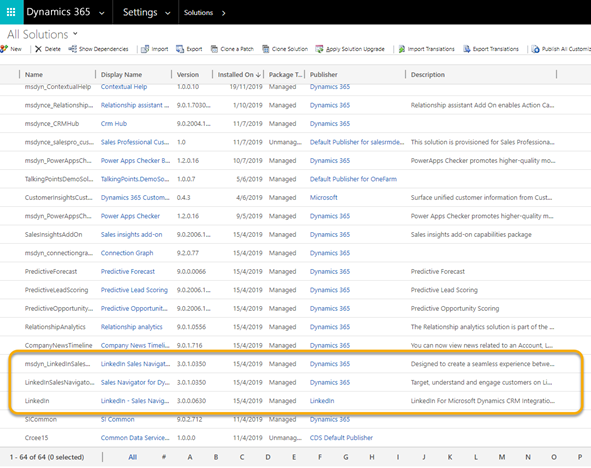
Muistiinpano
Jos LinkedInSalesNavigatorControlsForUnifiedClient-ratkaisu ei ole käytettävissä luettelossa, määritä LinkedIn Sales Navigator -osa noudattamalla LinkedInSalesNavigatorControlsForUnifiedClient-ratkaisun ohjeita.
Kun asennus on valmis, ota LinkedIn Sales Navigator käyttöön.
LinkedIn Sales Navigatorin käyttöönotto
Kun käyttöönotto on valmis, Sales Navigator -ohjausobjektit näkyvät oletusarvoisesti Asiakas-, Yhteyshenkilö-, Liidi- ja Mahdollisuus-sivuilla. Voit myös mukauttaa muita lomakkeita ja entiteettejä Sales Navigator -ohjausobjektien näyttämistä varten.
Siirry LinkedIn-integrointisivulle seuraavilla tavoilla.
Sovellusasetukset
Kirjaudu myyntikeskussovellukseen ja valitse Sovellusasetukset.
Valitse Yleiset asetukset -kohdassa LinkedIn-integrointi.
Lisäasetukset
Valitse sovelluksessa Asetukset
 ja valitse sitten Lisäasetukset.
ja valitse sitten Lisäasetukset.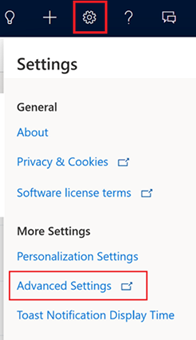
Valitse Yrityksen hallinta-asetukset -sivulla LinkedIn Sales Navigator.
Ota seuraavat asetukset käyttöön vaihtopainikkeella LinkedIn-integrointi-sivulla:
- Sales Navigator -integrointi: LinkedIn Sales Navigator -ohjausobjektit näkyvät Asiakas-, Yhteyshenkilö-, Liidi- ja Mahdollisuus-lomakkeissa.
- Päivittäiset profiilikuvapäivitykset: Voit nähdä yhteystietojesi uusimmat profiilikuvat, jotka on päivitetty LinkedInissä.
- Henkilökohtaiset ja työsuhteen muutokset: Voit tarkastella LinkedInissä päivitettyjä yhteystietojesi henkilökohtaisia ja työsuhteen muutoksia.
- Piilota työpaikkailmoitus: Voit piilottaa yhteyshenkilöidesi työllisyysilmoituksen, joka päivitetään LinkedInissä, kun myyjät valitsevat Vahvista yhteystiedot -ruudussa Ohita päivitys .
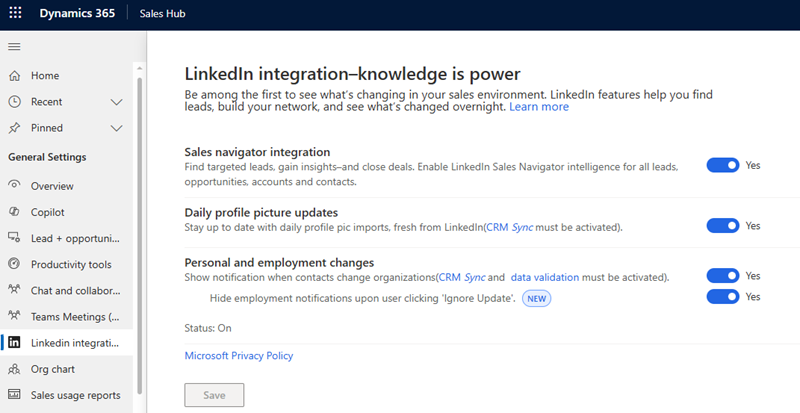
Valitse Tallenna.
Kun LinkedIn Sales Navigator -ratkaisu on otettu käyttöön, ota CRM Sync ja aktiviteetin takaisinkirjoitus käyttöön.
CRM Syncin ja aktiviteetin takaisinkirjoituksen ottaminen käyttöön
Ottamalla käyttöön CRM syncin ja aktiviteetin takaisinkirjoituksen Sales Navigator etsii vastineet tileille, liideille ja yhteyshenkilöille Dynamics 365 Salesissa. Synkronoinnin avulla näet myös LinkedIn Sales Navigatorissa Dynamics 365 Salesista luodut tiedot, mukaan lukien InMails ja Messages.
Lisätietoja CRM Syncin ja aktiviteetin takaisinkirjoituksesta on kohdassa Dynamics 365:n CRM Syncin ja aktiviteetin takaisinkirjoitus.
Nykyiset organisaatiot päivitettiin huhtikuun 2019 ominaisuuksilla
Huhtikuun 2019 julkaisussa esittelimme muutoksia Sales Navigator -ohjausobjektien käyttöönottoa varten. Ota seuraavat seikat huomioon, jos et aio ottaa integrointia käyttöön:
Nämä LinkedIn-integrointiin liittyvät ratkaisut näkyvät Kaikki ratkaisut -näkymän kohdassa Asetukset>Mukautukset>Ratkaisut. Vaikka nämä ratkaisut on esiasennettu, toiminnot ja tietojen siirto kahden järjestelmän välillä ovat käytössä vasta, kun LinkedIn Sales Navigator otetaan käyttöön. Lisäksi CRM Sync on otettava käyttöön LinkedIn Sales Navigatorin hallinta-asetusten sivulla.

Järjestelmän mukauttajat näkevät uudet LinkedIn-ohjausobjektit asiakas-, yhteyshenkilö-, liidi- ja mahdollisuuslomakkeen editoreissa. Oletusarvoisesti näiden ohjausobjektien näkyvyys on kuitenkin poistettu käytöstä. Tällöin käyttäjä näkee nämä ohjausobjektit lomakkeissa vasta, kun järjestelmänvalvoja ottaa toiminnon käyttöön. Mukauttajat voivat ottaa ohjausobjekteja pois käytöstä sivuilta samalla tavalla kuin he poistavat minkä tahansa muun häiritsevän ohjausobjektin.
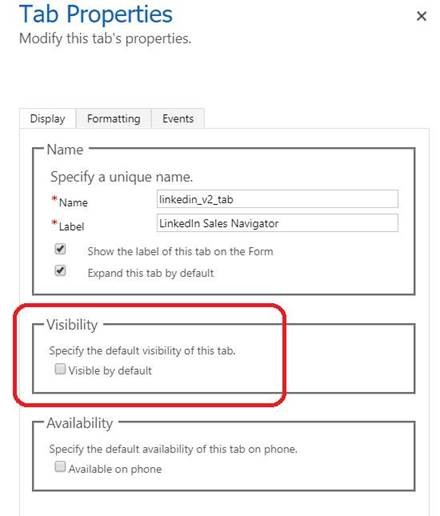
Kun käytössä on erikoishaku, käyttäjät näkevät näiden sovellusten (InMails, Viestit ja Älykkäät linkit) uudet entiteetit, vaikka integrointi ei olisikaan käytössä. Tämä on tarkoituksellista. Käyttäjät voivat ohittaa entiteetit, jos he eivät käytä aktiivisesti LinkedIn Sales Navigatoria.
Liittyvät tiedot
LinkedIn Sales Navigator -ratkaisujen yleiskuvaus
Lomakkeiden mukauttaminen näyttämään Sales Navigator -ohjausobjektit
Lomakkeiden Sales Navigator -ohjausobjektien käyttö
Näytä profiilikuvat